Cómo deshabilitar o mover el archivo de página de Windows
Microsoft Actuación Windows 8 Vindovs 7 / / March 17, 2020
El mismo archivo de paginación que has visto en XP también se encuentra en Windows 7 y 8. Ahora es más eficiente, pero a veces es posible que desee deshabilitarlo.
Probablemente haya escuchado sobre el archivo de paginación de Windows. Tiene varios nombres, incluidos el archivo de intercambio y el archivo de página. Los consejos y sugerencias sobre si activarlo o desactivarlo han estado flotando en Internet durante años. La verdad al respecto es que el archivo de paginación puede ser muy útil cuando realiza múltiples tareas en su PC. Sin él, su computadora no podría crear RAM virtual para usar cuando tenga la mayoría de su RAM física en uso. Sin embargo, también hay beneficios al deshabilitarlo, o al menos moverlo, y eso es especialmente cierto para los usuarios de SSD. ¿Y las buenas noticias? Ajustarlo funciona exactamente igual si está utilizando Windows 7 u 8.

Foto: Yen-Chih Lin
Información sobre el archivo de paginación
Esto es lo que necesita saber antes de decidir qué quiere hacer con su archivo de paginación:
- El archivo de paginación tiene un efecto insignificante en el rendimiento, utiliza muy poca CPU.
- La multitarea se beneficiará de un archivo de paginación.
- Las aplicaciones intensivas del sistema, como los juegos, pueden ver un beneficio sin un archivo de paginación.
- Deshabilitar el archivo de paginación = menos restricciones de E / S. Un disco duro lento puede beneficiarse de eso.
- Si tiene más de 12 GB de RAM, probablemente no necesite un archivo de paginación a menos que esté haciendo algo serio, y me refiero a la multitarea SERIA. Comprueba el uso de tu RAM.
- Si realiza juegos y tareas múltiples, la mejor opción es simplemente mover el archivo de paginación a una segunda unidad.
- Si su computadora se queda sin RAM y el archivo de paginación está deshabilitado, podrían ocurrir errores y posiblemente la pérdida de datos.
- Si deshabilita el archivo de paginación, probablemente también debería deshabilitar SuperFetch.
En la mayoría de los casos, dejarlo solo es lo mejor que puede hacer. Pero una buena alternativa es mover el archivo de paginación a un segundo HDD, especialmente si su unidad principal es lenta. Deshabilitar el archivo de paginación por completo generalmente no es una buena idea a menos que no tenga una segunda unidad y esté ejecutando una SSD más antigua mientras intenta reducir las escrituras en el sistema, o simplemente tiene un tonelada de RAM
Cómo deshabilitarlo y moverlo a una segunda unidad
En Windows 7 u 8, abra el cuadro de diálogo Ejecutar (Tecla de Windows + R) y tipo: sysdm.cpl y haga clic en Aceptar para iniciarlo.
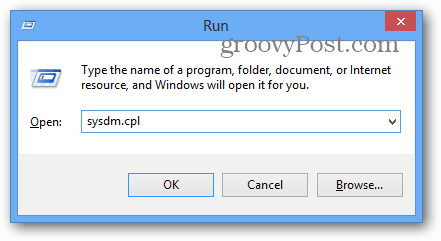
O, en Windows 8, puede acceder usando el atajo de tecladoTecla de Windows + W para abrir la Búsqueda de configuraciones y tipo:ajustes del sistema luego seleccione "Ver configuración avanzada del sistema" en los resultados.
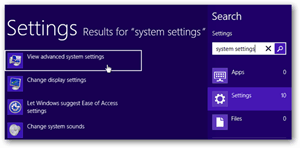
Click para agrandar
En la ventana Propiedades del sistema, haga clic en la pestaña Avanzado y luego haga clic en el botón de configuración.
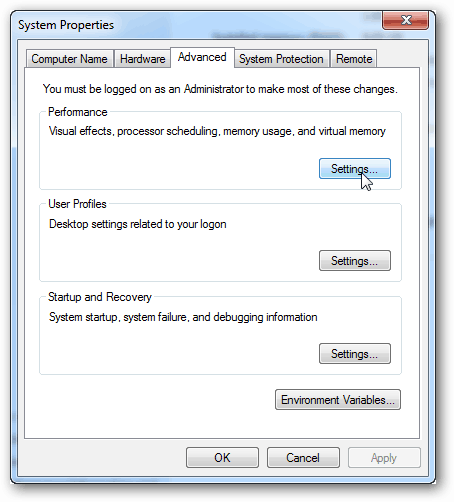
En la ventana Opciones de rendimiento, haga clic en Avanzado pestaña y luego el Cambio botón.
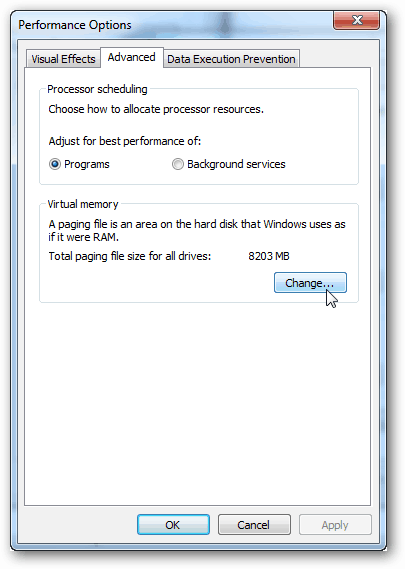
Ahora, para desactivar el archivo de paginación solo haga esto:
- Desmarque "Administrar automáticamente el tamaño del archivo de paginación para todas las unidades".
- Seleccione la unidad con el archivo de página activo.
- Haga clic en la opción "Sin archivo de paginación" y luego haga clic en el botón Establecer.
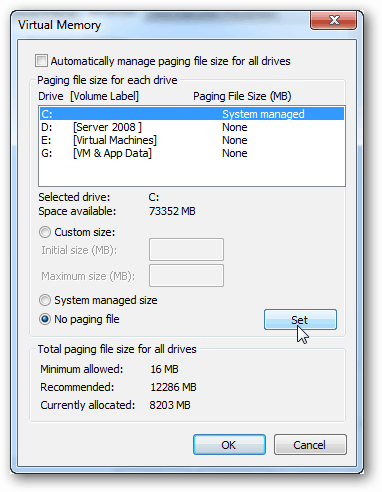
En este punto, el archivo de paginación está mayormente deshabilitado. Si quieres moverse a una segunda unidad (y deberías), solo haz esto:
- Seleccione la unidad en la que desea almacenar el archivo de paginación
- Haga clic en la opción "Tamaño administrado por el sistema" y luego en el botón "Establecer".
- Haga clic en Aceptar para salir y guardar los cambios.
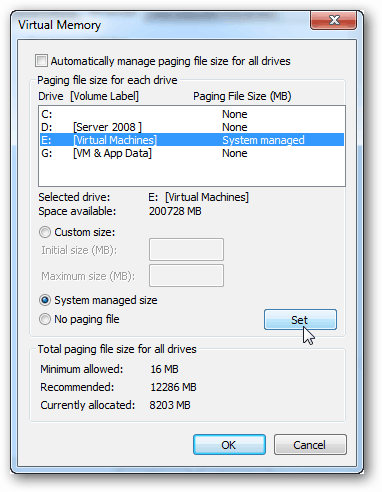
En este punto, el sistema le permitirá reiniciar. Puede hacerlo ahora, pero todavía hay una configuración más que debe ajustarse, y también requiere un reinicio.
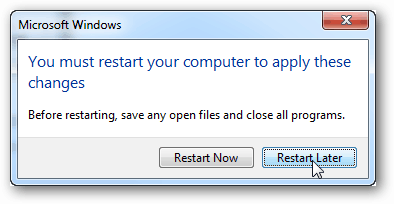
De vuelta en la pestaña Avanzado de la ventana Propiedades del sistema, haga clic en Inicio y recuperación botón de configuración.
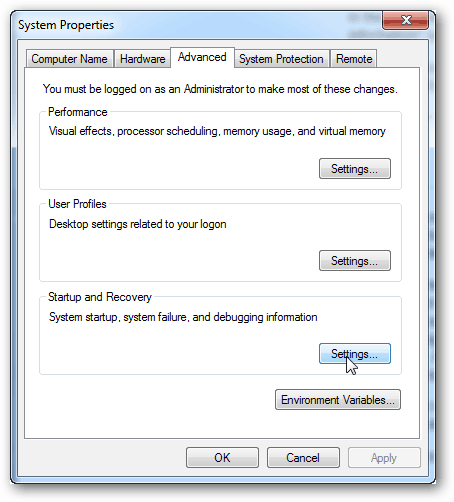
Donde dice Dump file, cambie la ruta de volcado de Kernel Memory a su segundo HDD. Esto eliminará el último bit del archivo de paginación de la unidad principal.
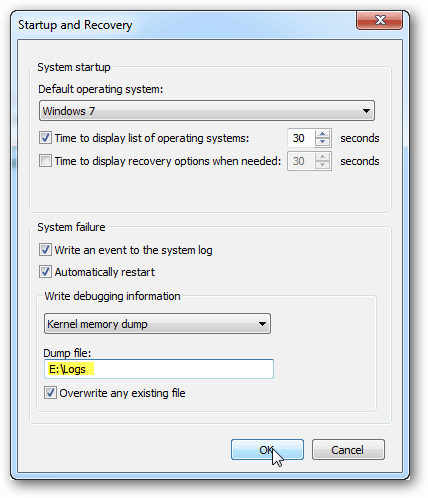
Ahora todo lo que necesita hacer es reiniciar la computadora para aplicar estos cambios.
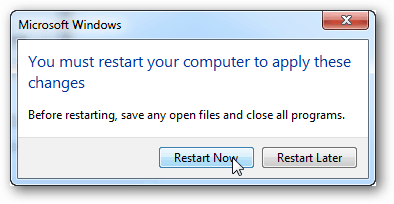
El archivo de paginación ahora debe moverse y / o deshabilitarse. ¿Preguntas o comentarios? ¡Déjalos abajo!
